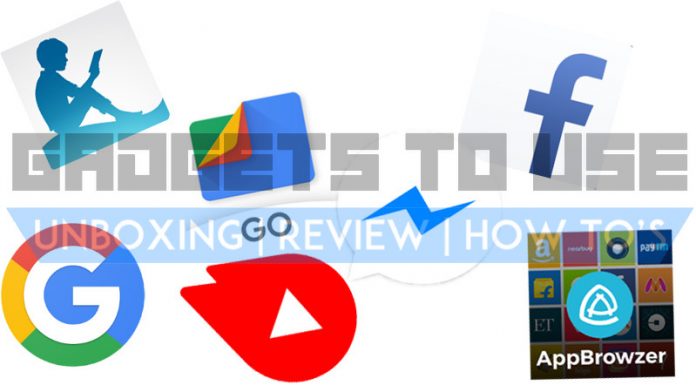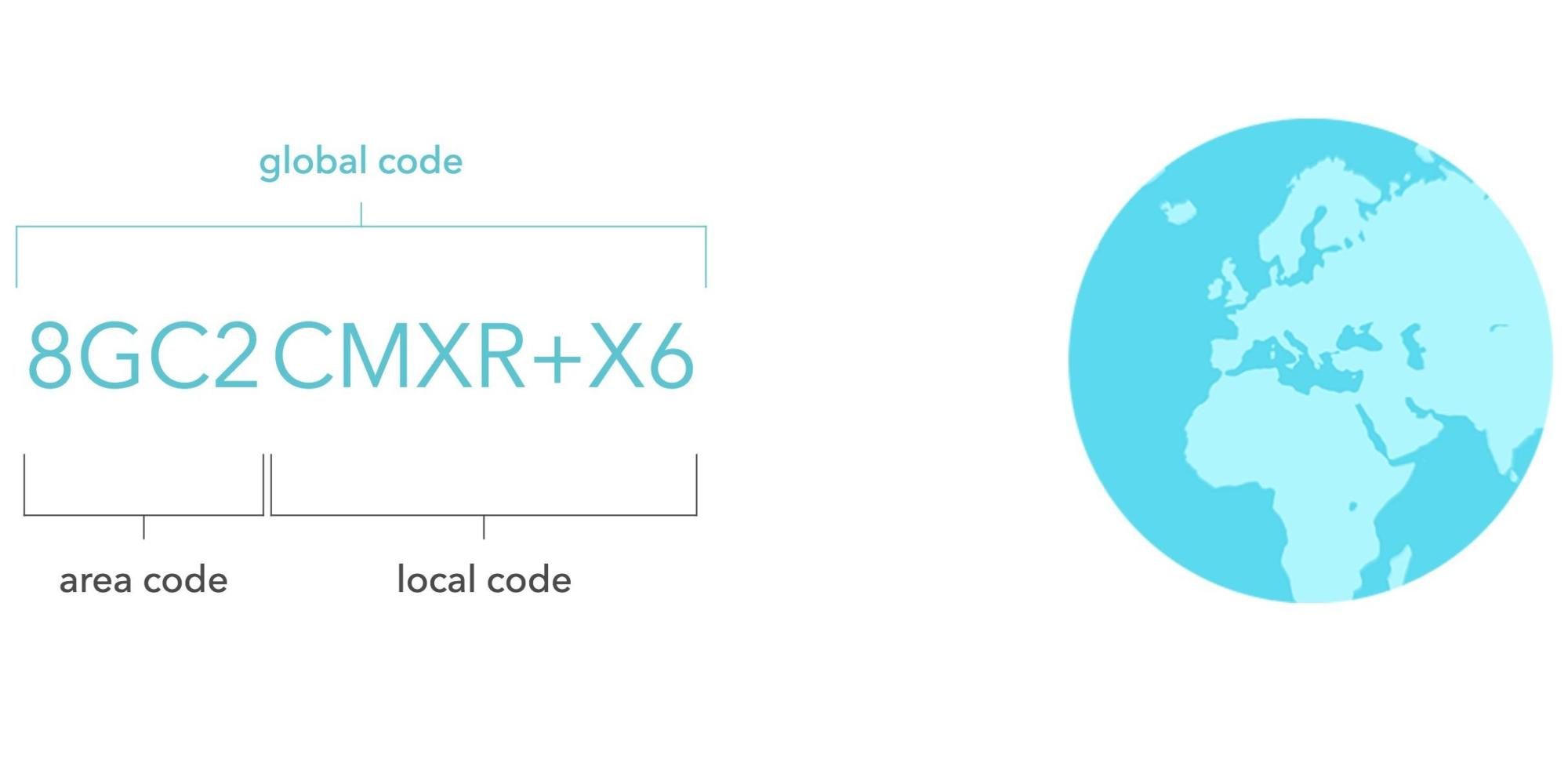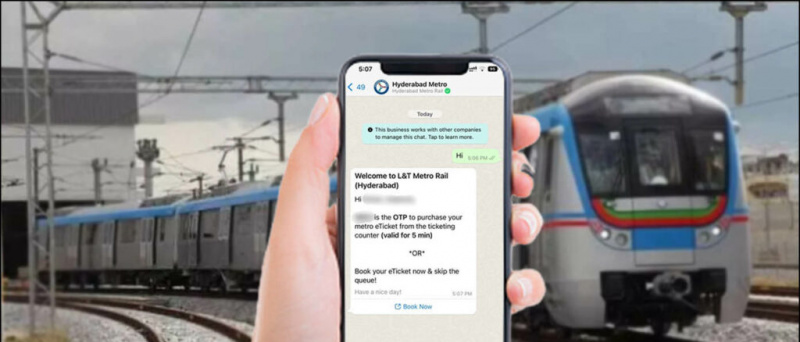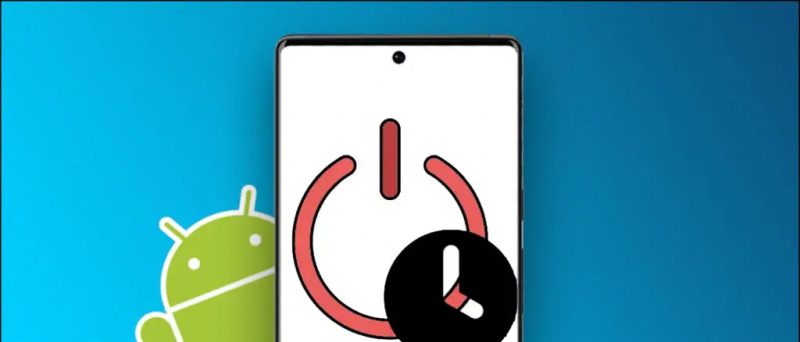Pre ľudí, ako sú moji rodičia, je čítanie malého textu na našich moderných smartfónoch niekedy náročná úloha. Bez dioptrických okuliarov sú niekedy nepríjemní a nedokážu prečítať, čo je na obrazovke Android zariadenie. Našťastie existujú spôsoby, ako zvýšiť čitateľnosť našich smartfónov s Androidom pre oči.
Google vylepšuje služby dostupnosti v Androide s každou aktualizáciou. Z vecí ako veľké veľkosti textu až po obrátené farby , teraz máme veľa možností na zlepšenie čitateľnosti v Androide. Ak rovnako ako ja máte dioptrické okuliare a nemôžete bez nich čítať, tieto možnosti prídu veľmi vhod. Predstavte si, že nemusíte mžourať zakaždým, keď sa pokúsite skontrolovať telefón. Okuliare nebudete musieť používať stále. To je vo svojom ohľade určitá sloboda.
Spôsoby, ako zabezpečiť, aby bola obrazovka Android čitateľnejšia pre oči
Existuje niekoľko spôsobov, ako zlepšiť čitateľnosť textu. Tu sú najlepšie spôsoby na zlepšenie čitateľnosti na svojom smartfóne s Androidom.
Zmeňte veľkosť písma v Nastaveniach zobrazenia

Toto je jeden z najjednoduchších spôsobov, ako zlepšiť čitateľnosť na vašom smartfóne s Androidom. Ak máte ťažkosti s čítaním textu na telefóne, môžete problém ľahko vyriešiť.
kde nájsť skryté aplikácie na iphone
Otvorte aplikáciu Nastavenia, posuňte sa nadol a klepnite na Displej. Tu nájdete možnosť Veľkosť písma. Klepnite na ňu a potom experimentujte s väčšími veľkosťami písma, kým nenájdete tú pravú možnosť.
Nastavenia -> Displej -> Veľkosť písma
prichádzajúce hovory sa v systéme Android nezobrazujú
[stbpro id = ”info”] Odporúčané: 3 spôsoby, ako pripraviť Android na čítanie oznámení ráno ako hlas [/ stbpro]
Veľký text v nastaveniach dostupnosti

Existuje ešte jeden spôsob, ako vylepšiť veľkosť textu v Androide. To nevyžaduje, aby ste povolili alebo zakázali akékoľvek skryté nastavenia. Všetko, čo musíte urobiť, je prejsť do možnosti Nastavenia prístupnosti a posúvať sa nadol na možnosť Veľký text.
Povolenie veľkého textu bude zväčšiť veľkosť textu na maximálnu veľkosť písma dostupné v nastaveniach displeja.
Nastavenia -> Nastavenia prístupnosti -> Veľký text -> ZAPNUTÉ
ako zmeniť zvuky upozornení aplikácie
Gestá zväčšenia v nastaveniach dostupnosti
To je pre mňa trochu zložité. Gestá zväčšenia sú k dispozícii vo všetkých hlavných operačných systémoch smartphone. Ich implementácia je tiež dosť konzistentná.

Pomocou gest zväčšenia môžete trojitým klepnutím priblížiť obsah na obrazovke. Ak zdvihnete prsty, obrazovka sa vráti do normálneho stavu. Môžete tiež dvakrát klepnúť a upraviť úroveň zväčšenia
Ak chcete v systéme Android používať gestá zväčšenia, prejdite do nastavení dostupnosti a klepnite na Gestá zväčšenia. Funkciu zapnete klepnutím na prepínač.
Nastavenia -> Nastavenia prístupnosti -> Gestá zväčšenia -> ZAPNUTÉ
[stbpro id = ”info”] Odporúčané: 7 vecí, ktoré o HTC One A9 neviete [/ stbpro]
Text s vysokým kontrastom v nastaveniach dostupnosti
Vysoko kontrastný text je funkcia Lollipop (a vyššia). Toto je momentálne k dispozícii ako experimentálna funkcia, takže veci momentálne nemusia fungovať na 100%.
Čo Vďaka vysoko kontrastnému textu je text trochu tmavší . Nezobrazuje sa to ani v aplikácii Nastavenia, takže nemusí byť veľmi užitočný ani inde.
Nastavenia -> Nastavenia prístupnosti -> Text s vysokým kontrastom -> ZAPNUTÉ
najlepšia aplikácia pre zvuky upozornení pre Android
Obráťte farby a korekciu farieb
Android tiež prichádza s výrazne vylepšeným režimom Invertovať farby. Ak máte v telefóne nainštalovanú aktualizáciu Android 5.0 Lollipop (a novšiu), tento režim nájdete v Nastaveniach prístupu, hneď pod textom Vysoký kontrast.
Režim Invertovať farby robí to, čo sa hovorí - povolením tohto režimu sa farby invertujú okamžite. Čierna sa stáva bielou a naopak.
Nastavenia -> Nastavenia prístupnosti -> Invertovať farby -> ZAPNUTÉ

Používateľom ovplyvneným slepotou farieb do istej miery pomôže funkcia Color Correction. Google to do veľkej miery vylepšil aktualizáciou Android 6.0 Marshmallow, ktorá má tri režimy - deuteranomália, protanomália, tritanomália.
ako vypnúť spravodajský kanál google v systéme Android
Nastavenia -> Nastavenia prístupnosti -> Korekcia farieb -> ZAPNUTÉ
Facebookové komentáre